“Nu se poate porni Microsoft Outlook. Setul de foldere nu poate fi deschis. Operația a eșuat“. Din păcate, prea mulți utilizatori sunt familiarizați cu această eroare. De obicei, apare din senin când lansați Outlook. În acest ghid, vom enumera o serie de soluții simple și ușor de urmat pentru a vă ajuta să remediați problema.
Cum să remediați eroarea „Setul de foldere nu poate fi deschis” în Outlook
⇒ Notă importantă: Faceți o copie de rezervă a datelor Outlook înainte de a urmări soluțiile de mai jos.
Lansați Outlook în modul sigur
Apăsați tastele Windows și R pentru a lansa un nou Alergafereastră. Apoi tastați Outlook.exe /safeși apăsați OK.

Dacă problema a dispărut în modul Safe, cel mai probabil, programele de completare sunt de vină. Treceți la pasul următor și dezactivați programele de completare.
Dezactivați suplimentele dvs
- Lansați Outlook și accesați Fişier.
- Selectați Opțiuni, și faceți clic pe Adăugați ins.
- Click pe Administra și loviți Merge buton.
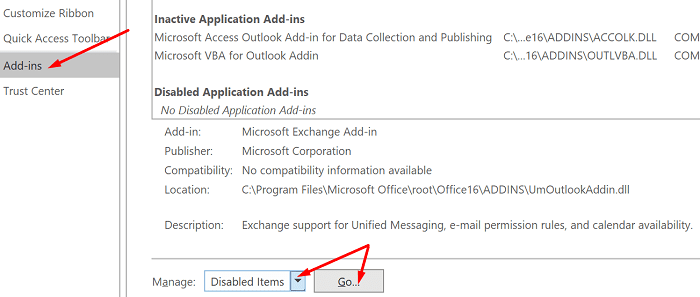
- Selectați programele de completare pe care doriți să le dezactivați și salvați modificările.
Nu uitați să vă actualizați versiunea Outlook. Click pe Fişier, Selectați Cont de birou, și du-te la Actualizare Office. Click pe Opțiuni de actualizare și selectați Actualizează acum pentru a vă actualiza clientul de e-mail.

Recreează-ți profilul de e-mail
Unii utilizatori au reușit să remedieze această eroare recreându-și profilurile de e-mail.
- Tip regedit în bara de căutare Windows și lansați Editorul de registry.
- Apoi, navigați la Computer\HKEY_CURRENT_USER\SOFTWARE\Microsoft\Office\16.0\Outlook\Profiles
- Continuați și ștergeți toate folderele enumerate mai jos Profiluri.
- Notă: În funcție de versiunea Office, poate fi necesar să navigați la Computer\HKEY_CURRENT_USER\SOFTWARE\Microsoft\Office\15.
- Relansați Outlook și recreați-vă profilul de e-mail.
- Mergi la Fişier, Selectați Setările contului, și faceți clic pe Gestionați profiluri.
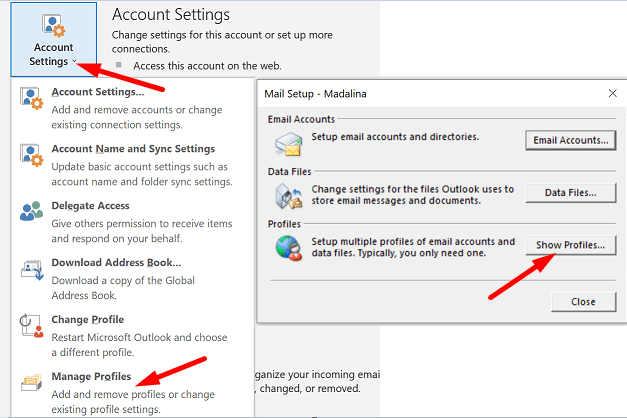
- Apoi du-te la Afișați profiluri și loviți Adăuga buton.
- Introduceți toate detaliile necesare în caseta Nume profil și salvați modificările.

Alternativ, dacă nu vă simțiți confortabil să utilizați Editorul de registru, puteți urma doar pașii de la 5 la 8 pentru a crea un profil nou.
Dacă nu puteți crea un profil nou utilizând Outlook, accesați Panoul de control → Mail → Afișați profiluri → Adăugați.
Birou Reparatii
- Accesați Panoul de control și selectați Programe.
- Click pe Programe si caracteristici și selectați pachetul Office.
- Loveste Schimbare butonul și lansați Reparație rapidă instrument.
- Dacă eroarea persistă și tot nu puteți utiliza Outlook corect, rulați Reparatie online instrument de asemenea.

Reparați Outlook
- Mergi la Setări și selectați Aplicații.
- Apoi faceți clic pe Aplicații și caracteristici și selectați Outlook (sau integrarea Outlook Desktop).
- Mergi la Opțiuni avansate și loviți Reparație opțiune.

Alternativ, puteți repara direct fișierul de date Outlook (.pst).
- Închideți Outlook și navigați la Outlook 2016/2019: C:\Program Files (x86)\Microsoft Office\root\Office16 sau Outlook 2013: C:\Program Files (x86)\Microsoft Office\Office15 (în funcție de versiunea Office).
- Localizează și fugi SCANPST.EXE.

- Click pe Naviga pentru a selecta fișierul de date Outlook (.pst).
- Loveste start butonul și apoi selectați Reparație opțiune.
Rulați Asistentul de asistență și recuperare Microsoft
Există un alt instrument la îndemână pe care îl puteți folosi pentru a repara Outlook. Asistentul de asistență și recuperare Microsoft poate găsi și repara rapid diverse probleme Office și Outlook. Descărcați instrumentul de la Microsoft, instalați-l pe computer și urmați instrucțiunile de pe ecran pentru a repara Outlook.
Reduceți dimensiunea datelor Outlook
Cutiile poștale mari pot dura foarte mult până se deschid. În afară de asta, pot declanșa și diverse erori în timpul încărcării. Reduceți dimensiunea cutiei poștale și a fișierelor de date Outlook și verificați dacă eroarea persistă.
- Lansați Outlook, faceți clic pe Fişier, Selectați Instrumente, și faceți clic pe Curățare cutie poștală.
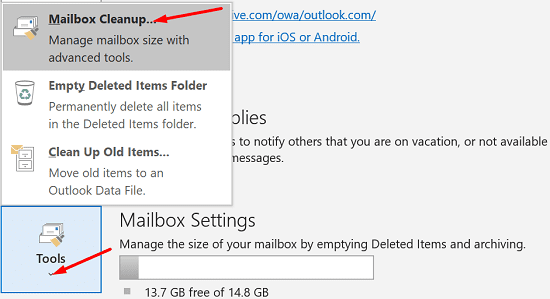
- Selectați elementele pe care doriți să le eliminați și confirmați alegerea.
- Pentru a reduce dimensiunea fișierului de date, goliți Elemente sterse pliant.
- Apoi faceți clic pe Fişier, și selectați Setările contului.
- Du-te la Fișiere de date fila și selectați fișierul pe care doriți să îl compactați.
- Mergi la Setări și loviți Compact acum opțiune.
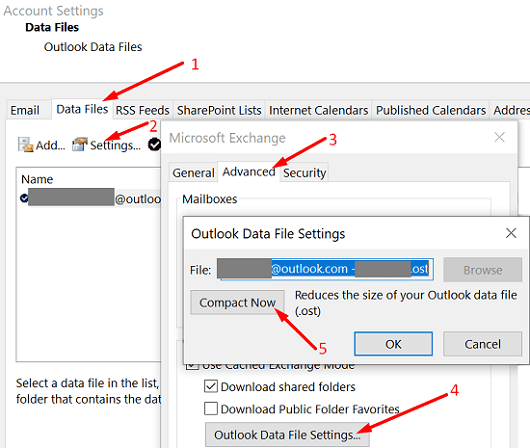
Utilizatorii Exchange și Outlook.com trebuie să facă clic pe Setări → Avansat → Setări fișier de date Outlook.
Reinstalați Outlook
Dacă utilizați aplicația desktop autonomă, dezinstalați-o și reporniți computerul. Apoi descărcați din nou Outlook (versiunea pe 64 de biți). Dacă eroarea persistă, accesați Panou de control și selectați Dezinstalați un program. Apoi dezinstalați pachetul Office, reporniți aparatul și reinstalați Office. Verificați rezultatele.
Concluzie
Microsoft Outlook poate eșua uneori să lanseze cu „Setul de foldere nu poate fi deschis” eroare. Pentru a o remedia, lansați Outlook în modul sigur și dezactivați programele de completare. Apoi reparați Office și Outlook, creați un nou profil de utilizator și reinstalați clientul de e-mail. Care dintre aceste soluții a funcționat pentru tine? Spune-ne în comentariile de mai jos.